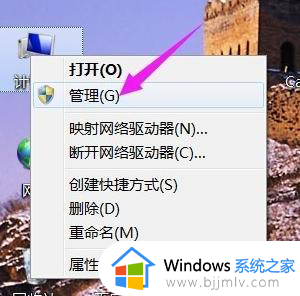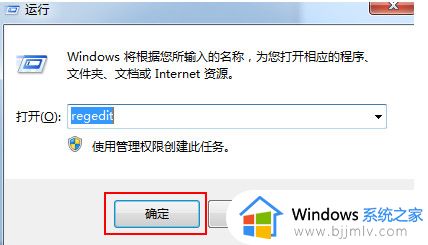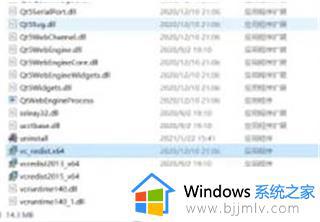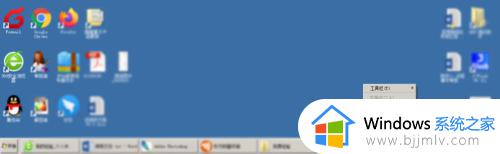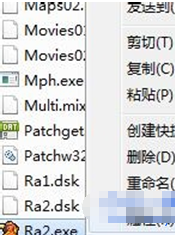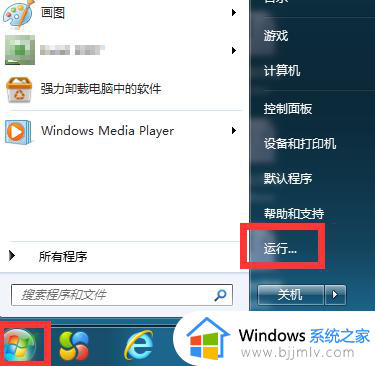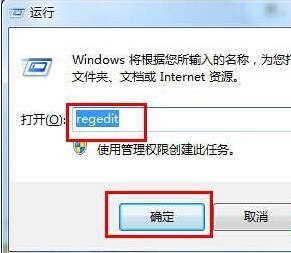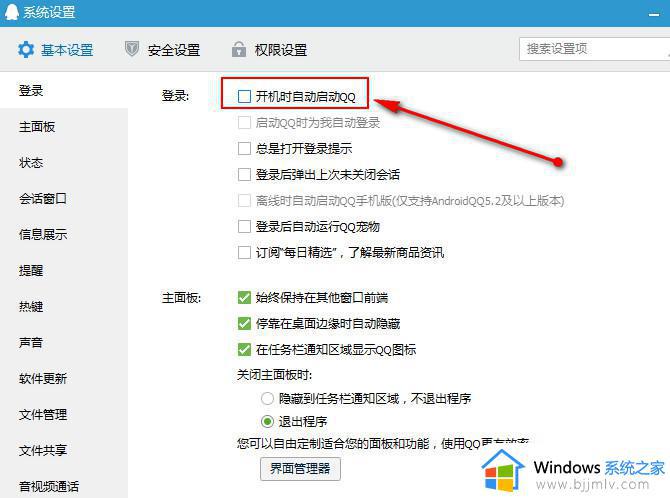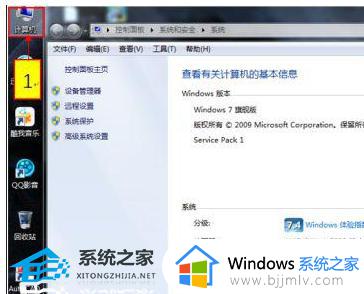win7无法运行exe程序怎么回事 win7运行不了exe程序如何解决
exe程序是一种可执行软件,一般双击就可以运行打开了,可是近日有不少win7系统用户去遇到了无法运行exe程序的情况,不知道该怎么办,如果你也有遇到一样情况的话,那就跟着小编一起来学习一下win7运行不了exe程序的详细解决方法。
解决方法一:
1、按“Win+R”打开“运行”窗口,输入“cmd”命令按回车运行。
2、在打开的命令提示符光标处输入“assoc.exe=exefile”。
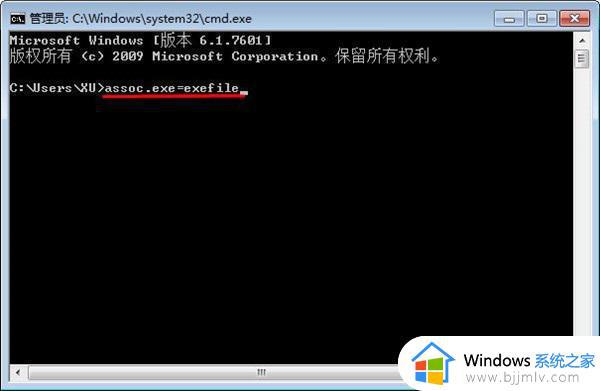
3、此时屏幕上显示“.exe=exefile”,关闭命令提示框并重启电脑。
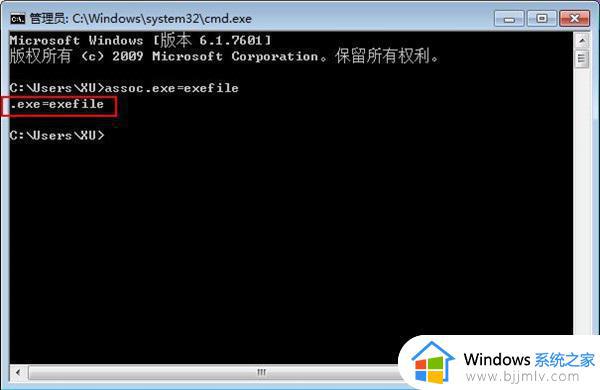
解决方法二、1、在桌面空白处鼠标右击选择“新建-文本文档”,然后将下面的代码复制粘贴进去;如图1所示
regedit4
[hkey_classes_root/exefile/shell/Open/command]
@=/%1/ %*
2、然后将记事本保存为.reg格式的,之后双击导入注册表即可。
解决方法三、
1、在C:\windows\文件夹下找到并将regedit.exe改名为regedit.com或regedit.scr,然后运行“regedit.com”;
2、在打开的窗口中依次展开定位到hkey_classes_root/exefile/shell/Open/command键值;
3、然后将默认值改为%1 %*,然后确定退出,重启计算机,再将regedit.com改回regedit.exe即可。EXE文件打不开解决方法四、 使用exe程序关联修复工具。exe文件关联修复器|重要文件关联修复修工具 V2.0绿色版 通过以上几个方法就可以修复win7无法运行exe程序系统EXE文件的关联了,EXE文件在修复后可以正常打开。
上述给大家讲解的就是win7无法运行exe程序的详细解决方法,如果你有遇到一样情况的话,可以参考上面的方法来进行解决。